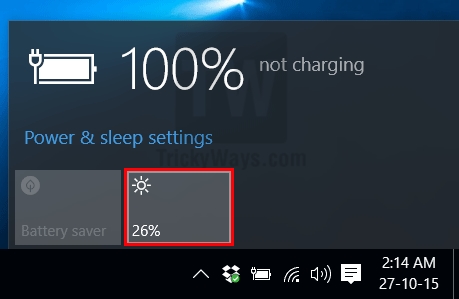Ehtiyotkor foydalanuvchi qattiq diskdagi Windows 10 (8) bo'limida joylashgan yashirin swapfile.sys tizim faylini, odatda pagefile.sys va hiberfil.sys-ni ko'rishi mumkin.
Ushbu oddiy ko'rsatmada, Windows 10-dagi S drayveridagi swapfile.sys fayli nima va kerak bo'lsa, uni qanday o'chirish kerak. Eslatma: agar siz pagefile.sys va hiberfil.sys fayllariga qiziqsangiz, ular haqida ma'lumotni tegishli ravishda Windows Paging File va Windows 10 Hibernation maqolalarida topishingiz mumkin.
Swapfile.sys faylining maqsadi

Swapfile.sys fayli Windows 8-da paydo bo'ldi va Windows 10-da qoladi, u boshqa sahifa faylini (pagefile.sys-ga qo'shimcha ravishda) taqdim etadi, lekin faqat dasturlar do'konidan (UWP) ilovalar uchun xizmat qiladi.
Siz uni diskda faqat Windows Explorer-da yashirin va tizimli fayllar displeyini yoqish orqali ko'rishingiz mumkin va odatda diskda juda ko'p joy egallamaydi.
Swapfile.sys do'kondan ilova ma'lumotlarini yozib oladi (biz ilgari "Metro" deb nomlanuvchi Windows yangi "yangi" Windows dasturlari, hozir UWP haqida), hozirgi paytda talab qilinmaydigan, ammo to'satdan talab qilinishi mumkin (masalan, ilovalar o'rtasida almashinishda). , dasturni "Boshlash" menyusidagi jonli plitkadan ochish) va u odatdagi Windows almashtirish faylidan farqli ravishda ishlaydi, bu dasturlar uchun kutish mexanizmining bir turini anglatadi.
Swapfile.sys qanday olib tashlanadi
Yuqorida ta'kidlab o'tilganidek, ushbu fayl diskda juda ko'p joy egallamaydi va juda foydalidir, ammo agar kerak bo'lsa, uni o'chirishingiz mumkin.
Afsuski, buni faqat almashtirish faylini o'chirish orqali amalga oshirish mumkin - ya'ni. swapfile.sys-dan tashqari, pagefile.sys ham o'chiriladi, bu har doim ham yaxshi fikr emas (qo'shimcha ma'lumot olish uchun yuqoridagi Windows-ning paging fayl maqolasiga qarang). Agar buni qilishni xohlasangiz, qadamlar quyidagicha bo'ladi:
- Windows 10-ning vazifalar panelida "Ishlash" deb yozishni boshlang va "Ishlash va tizim ishlashini sozlash" -ni oching.

- Kengaytirilgan yorlig'idagi Virtual xotira ostidagi Tahrirlash-ni bosing.

- "Almashtirish faylining hajmini avtomatik ravishda tanlang" belgisini olib tashlang va "Almashtirish fayli yo'q" katagiga belgi qo'ying.

- "O'rnatish" tugmasini bosing.
- Qayta OK, OK ni bosing va keyin kompyuterni qayta ishga tushiring (qayta ishga tushiring, o'chirmang va keyin uni qayta yoqing - Windows 10da bu muhim).
Qayta ishga tushirgandan so'ng, swapfile.sys fayli C drayveridan o'chiriladi (qattiq disk yoki SSD-ning tizim qismidan). Agar siz ushbu faylni qaytarishingiz kerak bo'lsa, Windows peydjing faylining hajmini yana avtomatik ravishda yoki qo'lda aniqlashingiz mumkin.